Chrome浏览器是一款由Google公司开发的网页浏览器,以其稳定、快速和用户友好的特性受到全球用户的广泛欢迎。然而,有些用户在使用过程中可能会遇到语言设置的问题,特别是如何将Chrome浏览器设置为中文版。本文将详细介绍在电脑和手机上将Chrome浏览器设置为中文版的方法。

1.打开Chrome浏览器:双击桌面上的Chrome浏览器图标,启动浏览器。
2.进入设置界面:点击右上角的三个垂直排列的点(菜单按钮),然后在下拉菜单中选择“设置”(Settings)。
3.进入语言设置:在设置界面向下滚动,点击“高级”(Advanced),找到“语言”(Languages)选项并点击。
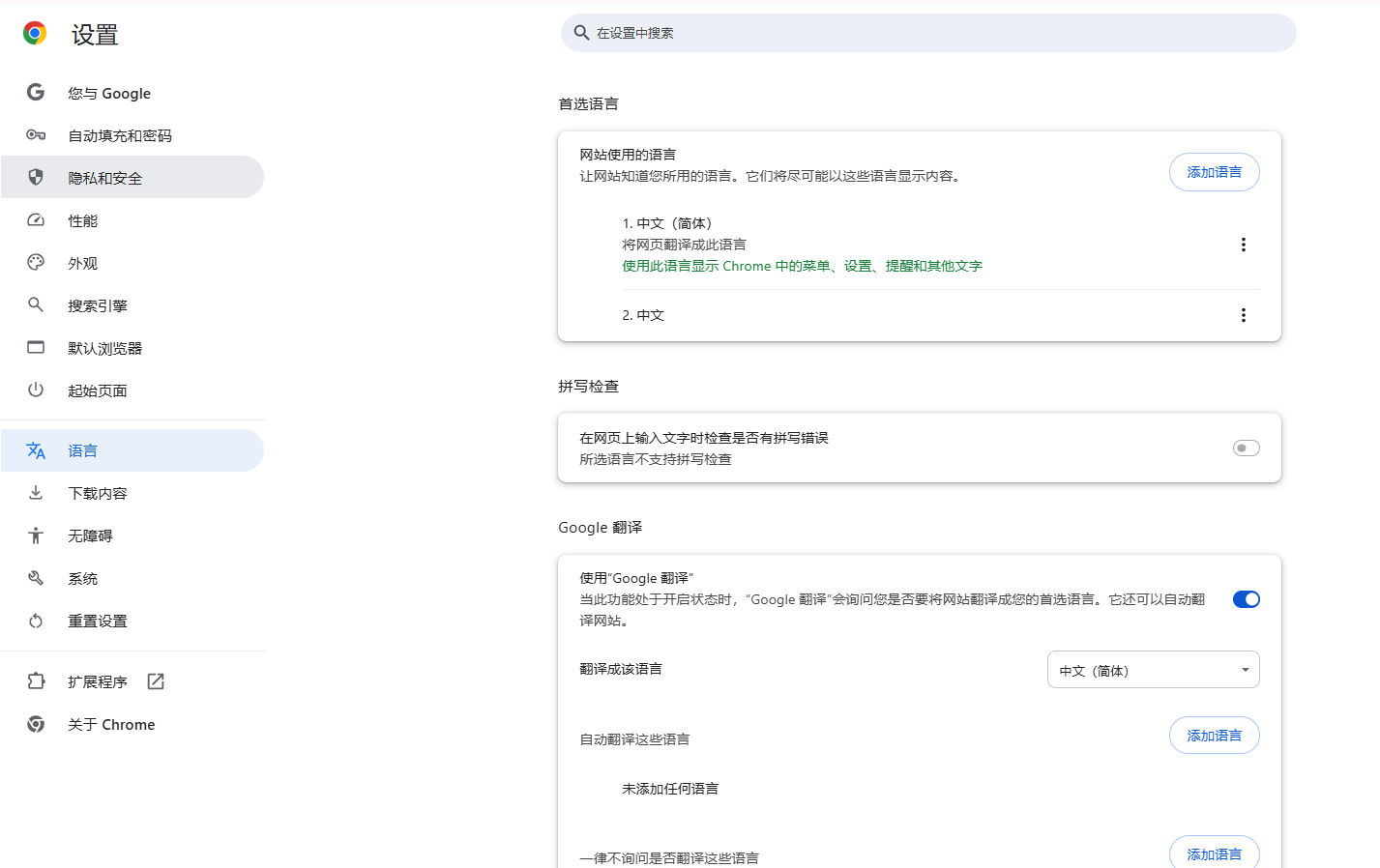
4.添加中文语言:在语言页面,点击“添加语言”(Add languages)按钮,然后在弹出的语言列表中选择“中文(简体)”或“Chinese(Simplified)”。
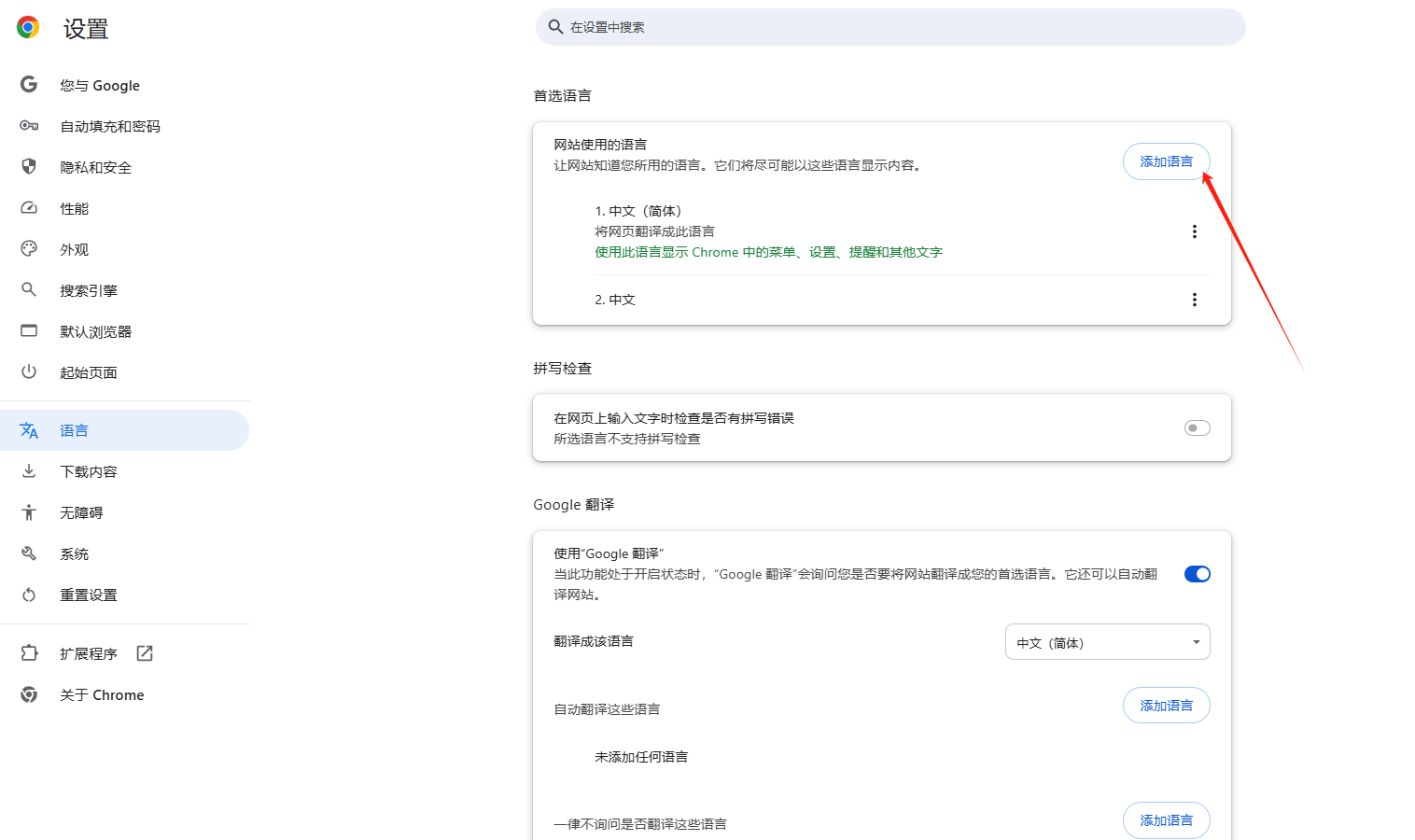
5.设置中文为显示语言:选择“中文(简体)”后,点击右侧的三个垂直排列的点,然后选择“Display Google Chrome in this language”。
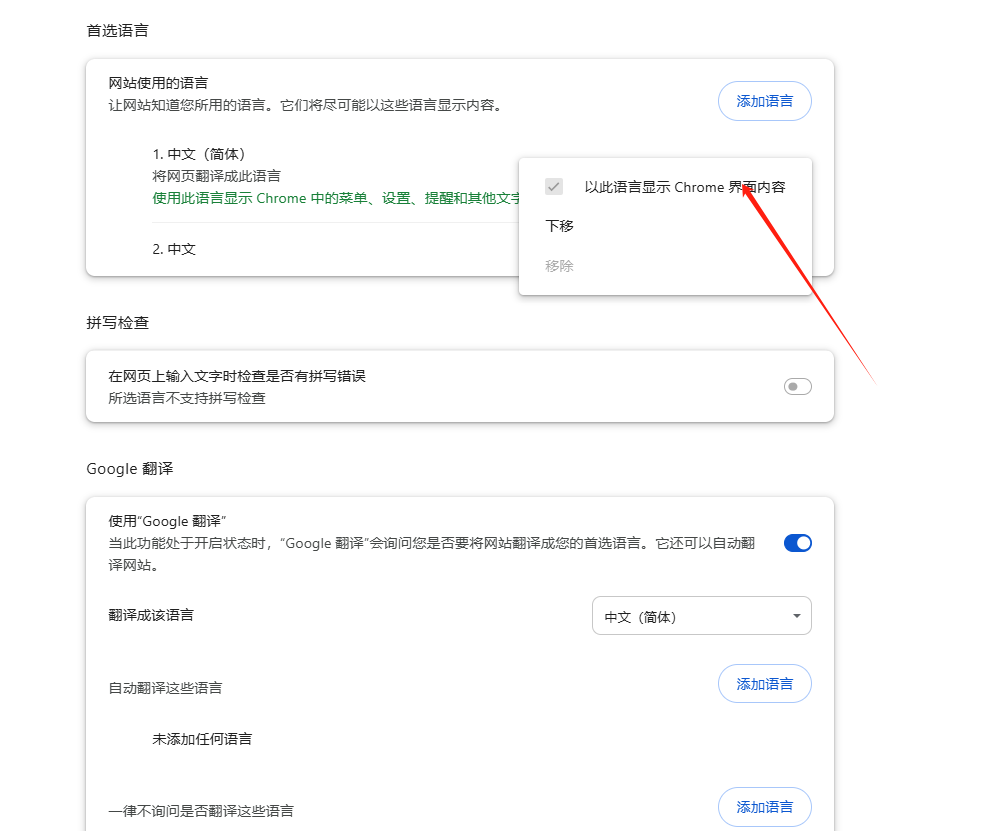
6.重启浏览器:系统会提示需要重启浏览器以使语言设置生效,点击“Relaunch”按钮,浏览器会自动重启并切换到中文界面。
1.打开Chrome浏览器:在手机上找到并点击Chrome浏览器图标,启动应用程序。
2.进入设置界面:
-对于Android设备:点击右上角的三个垂直排列的点(更多按钮),然后在菜单中选择“设置”(Settings)。
-对于iOS设备:点击右下角的三个水平排列的点(更多按钮),然后在菜单中选择“设置”(Settings)。
3.进入语言设置:在设置界面中找到“语言”(Languages)选项并点击。
4.添加中文语言:在语言页面,点击“添加语言”(Add languages)或“语言”(Languages),然后在弹出的语言列表中选择“中文(简体)”或“Chinese(Simplified)”。
5.设置中文为显示语言:选择“中文(简体)”后,点击右侧的星号将其设置为默认语言,或者根据提示操作以确保浏览器界面变为中文。
6.重启浏览器:根据系统提示,可能需要重启浏览器以使语言设置生效。
-在进行语言设置时,请确保你的Chrome浏览器是最新版本,以便获得最佳的兼容性和用户体验。
-如果你已经安装了第三方语言包或使用了第三方主题,可能会影响浏览器界面的语言显示,请确保这些设置不会与语言设置冲突。
-如果在设置过程中遇到任何问题,建议检查网络连接,或尝试重新安装Chrome浏览器。
通过以上步骤,你可以轻松地将Chrome浏览器设置为中文版,无论是在电脑还是手机上都能享受更加便捷和舒适的浏览体验。希望这篇教程对你有所帮助!
如何在Chrome浏览器中设置不同的网络请求策略
本文的内容主题是关于如何在Chrome浏览器中设置不同的网络请求策略,希望这一份操作指南,可以给各位用户提供有效的帮助。
如何配置Chrome的自动化功能
本文将为大家解答的是如何配置Chrome的自动化功能?以帮助用户更好地实现浏览器的自动化操作,快来一起学习吧。
谷歌浏览器的翻译功能如何调节精度
本文将为大家介绍的是谷歌浏览器的翻译功能如何调节精度?如果你想让自己的谷歌浏览器翻译更准确,可以尝试下文章中的方法步骤。
谷歌浏览器如何配置为自动登录邮箱
针对于谷歌浏览器如何配置为自动登录邮箱这一问题,本文带来了详细的解答,一起看看内容吧。
Chrome浏览器安装插件的方法是什么
插件能够为用户提供更多的实用功能,那么Chrome浏览器安装插件的方法是什么呢?今天本文为大家带来详细的介绍。
如何解决Chrome的DNS_PROBE_FINISHED_NXDOMAIN错误
在使用chrome浏览器过程中遇到DNS_PROBE_FINISHED_NXDOMAIN错误问题时不要着急,本文为大家带来详细的处理技巧。